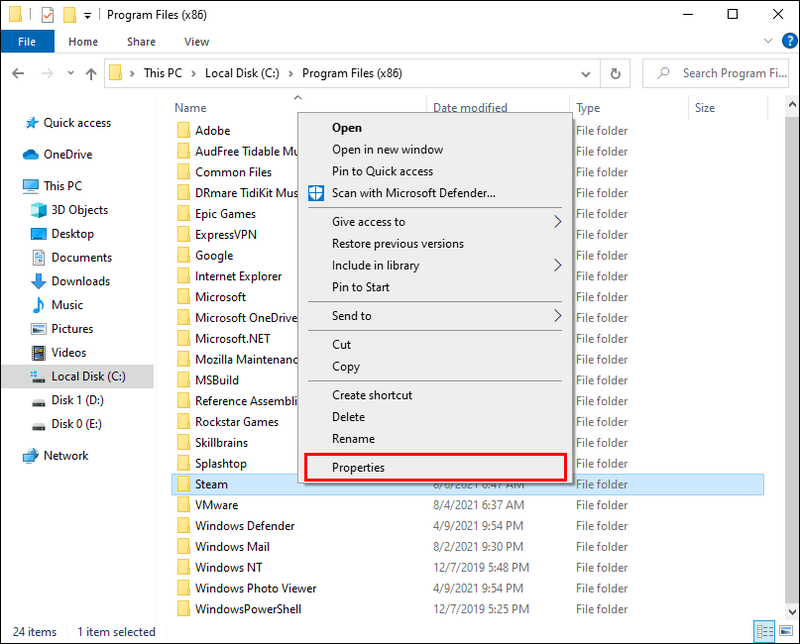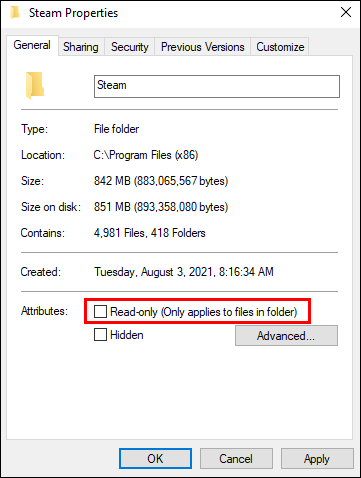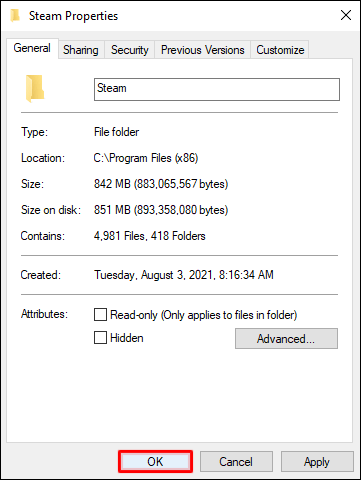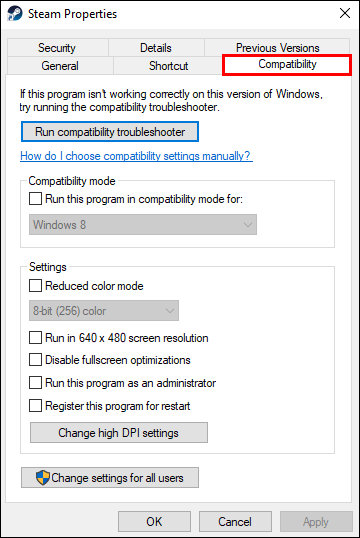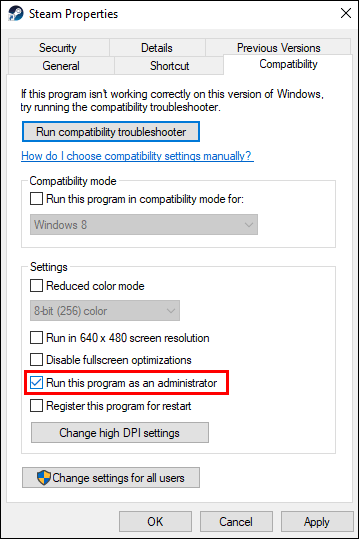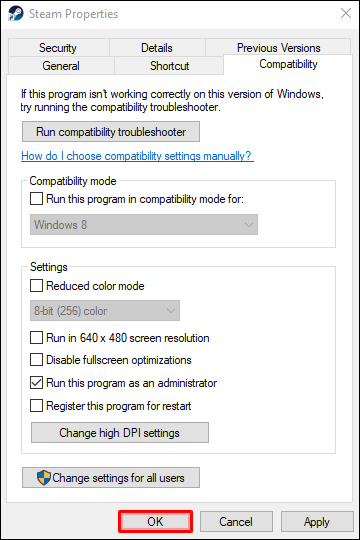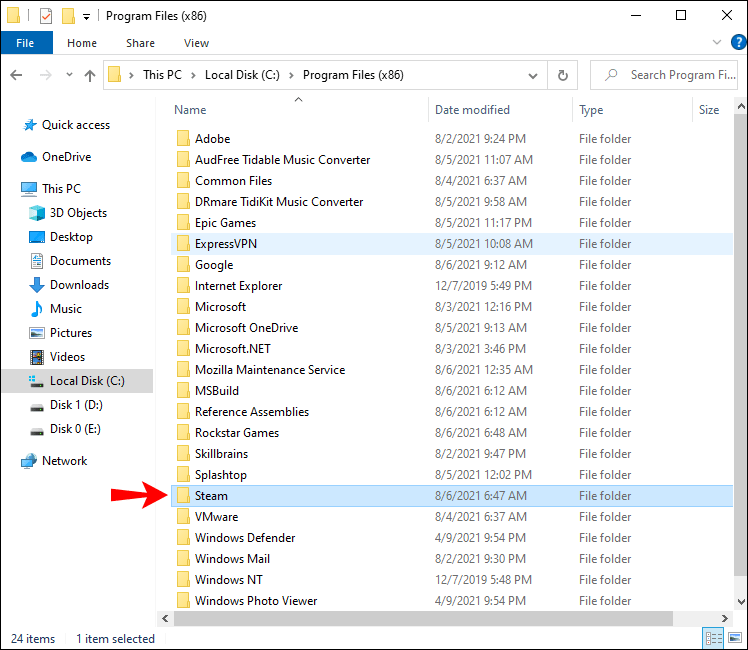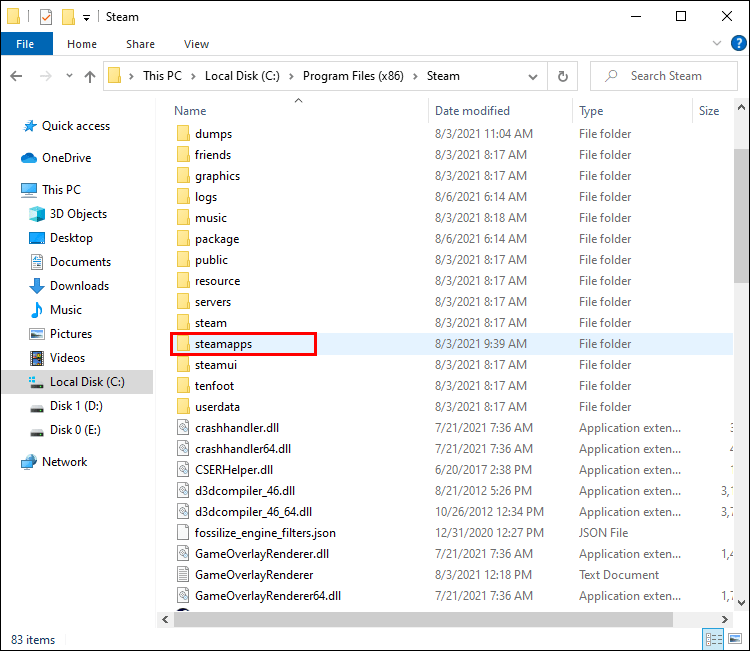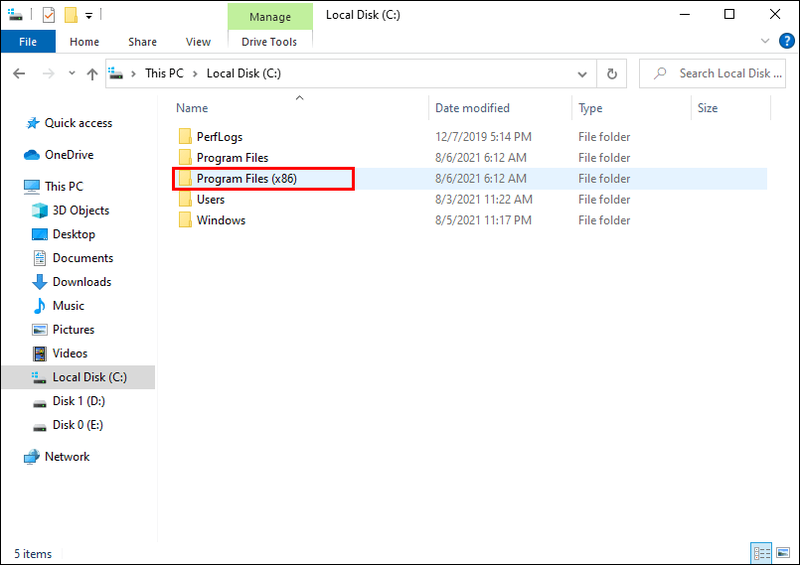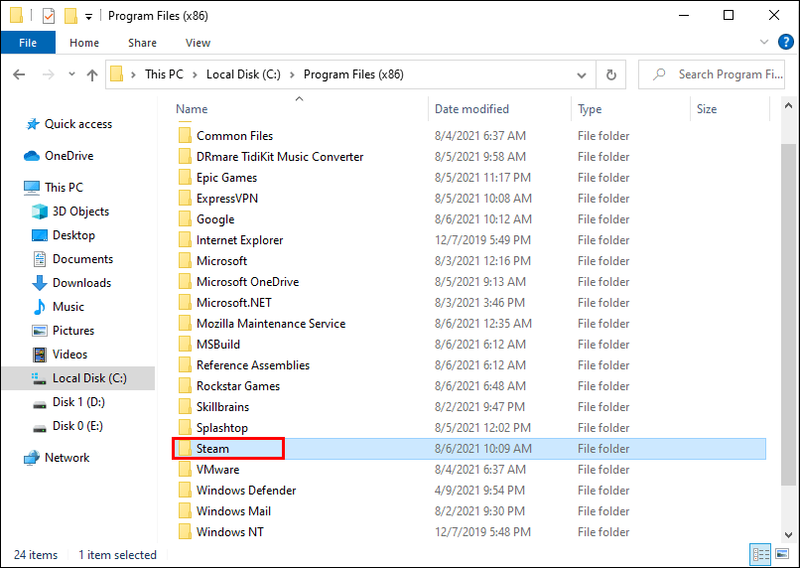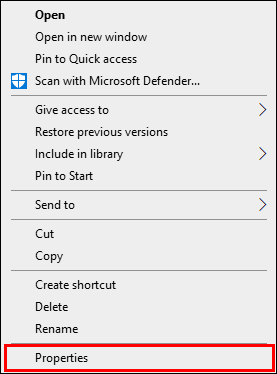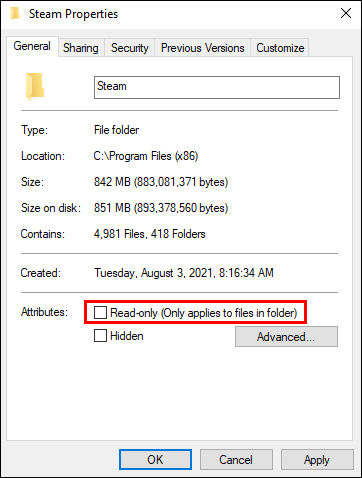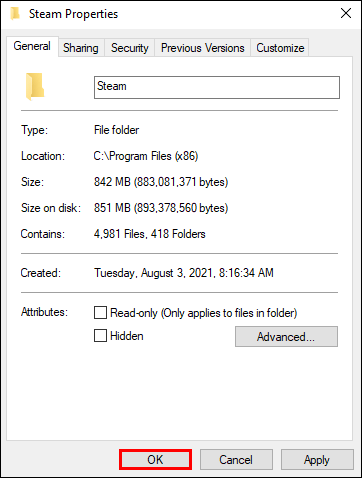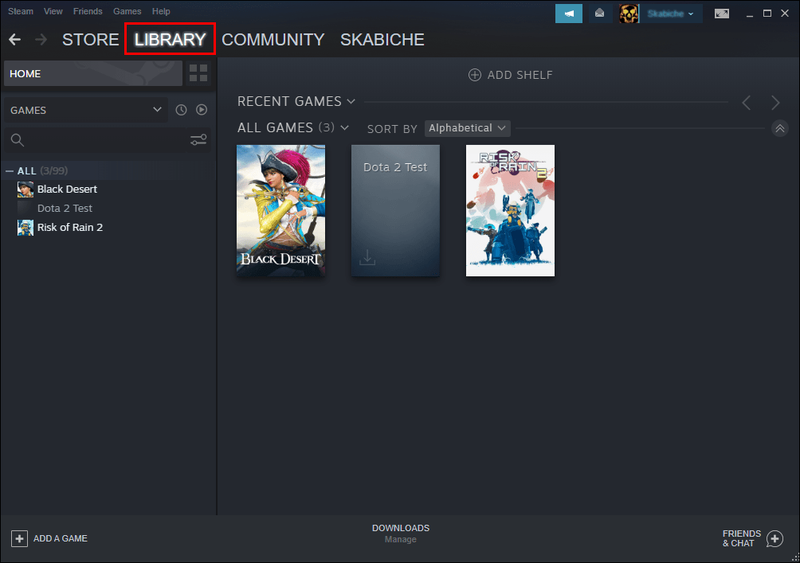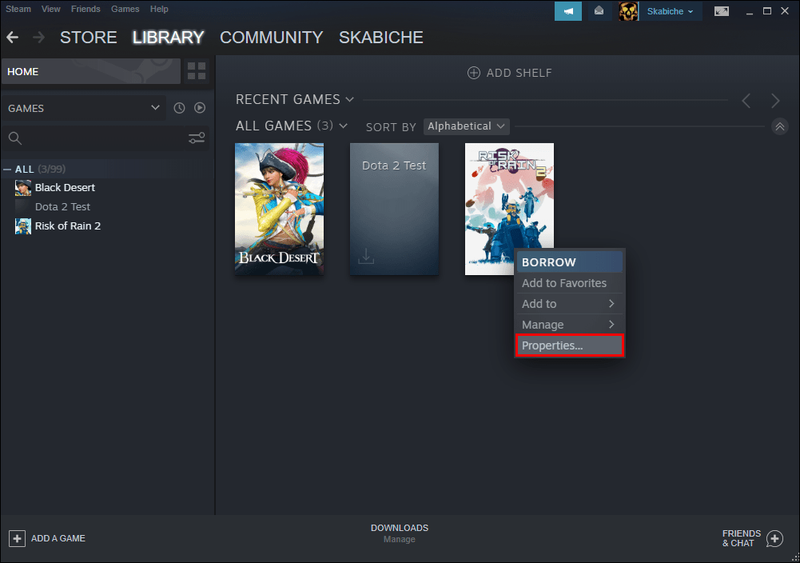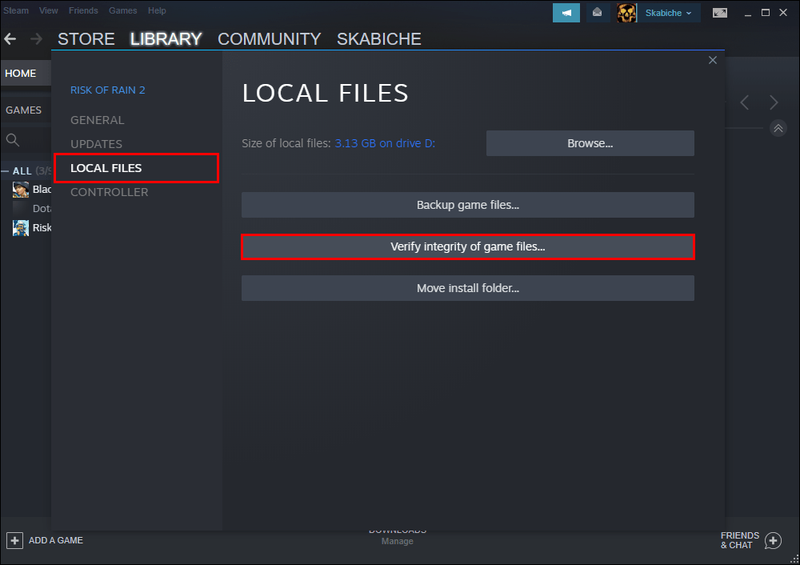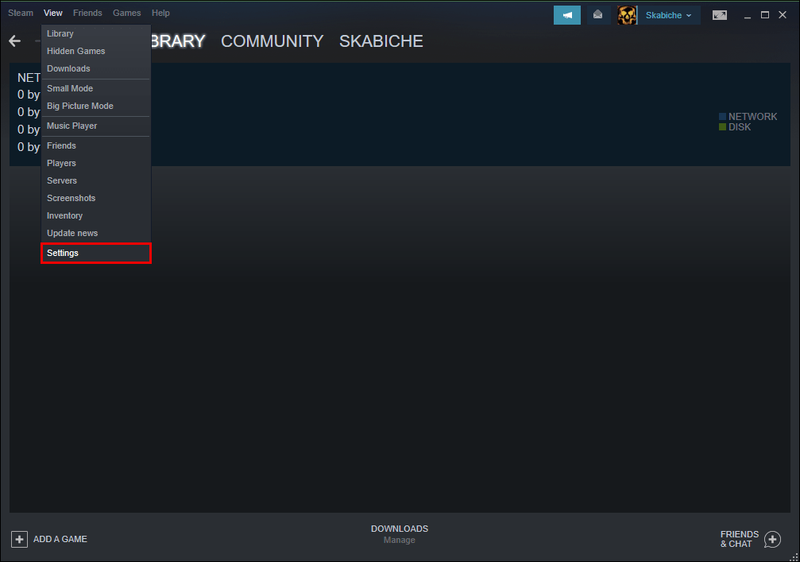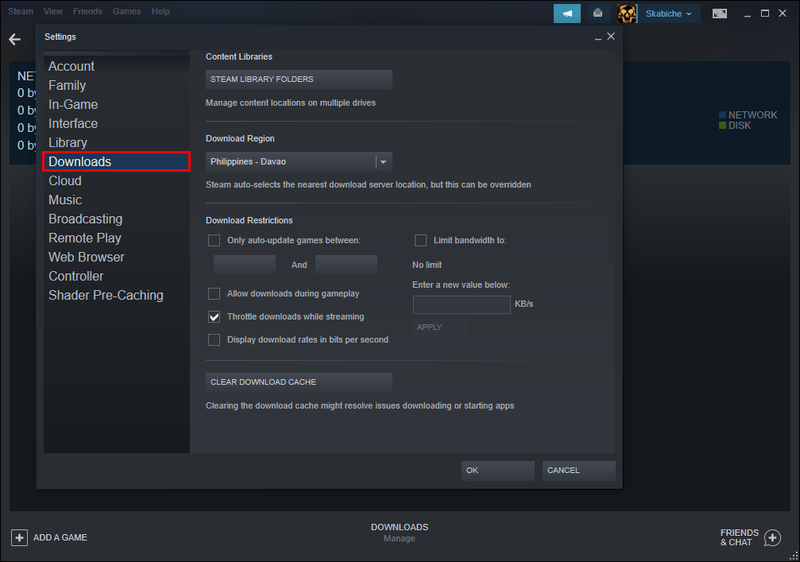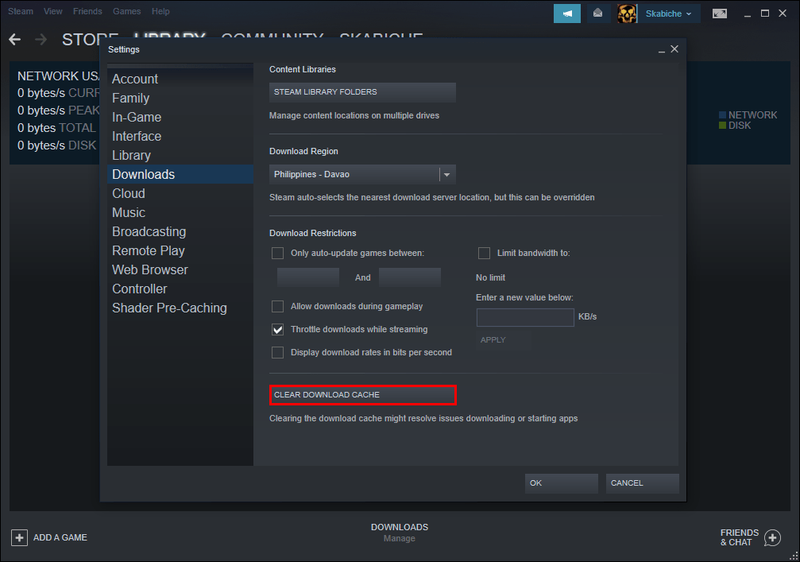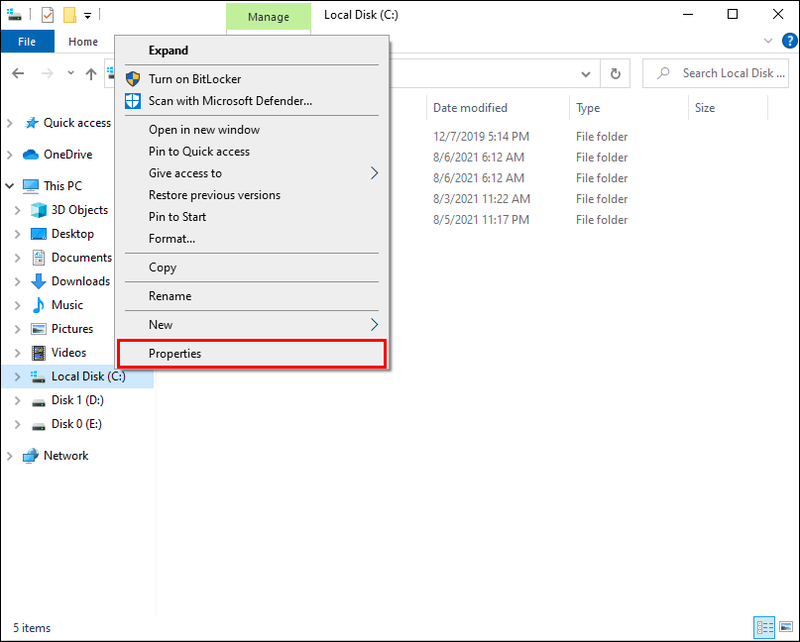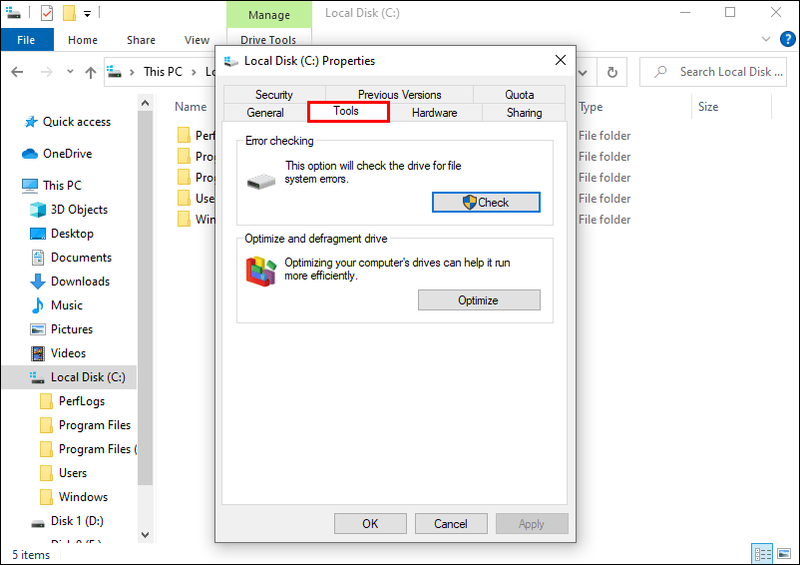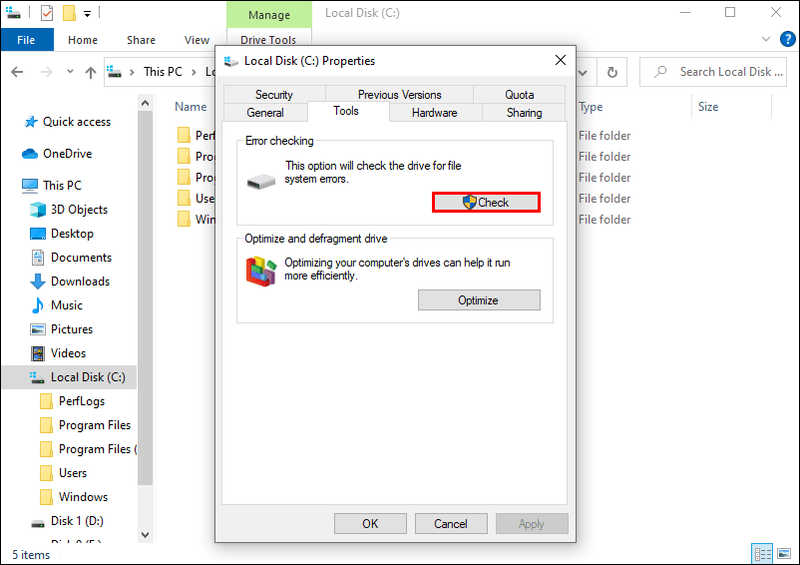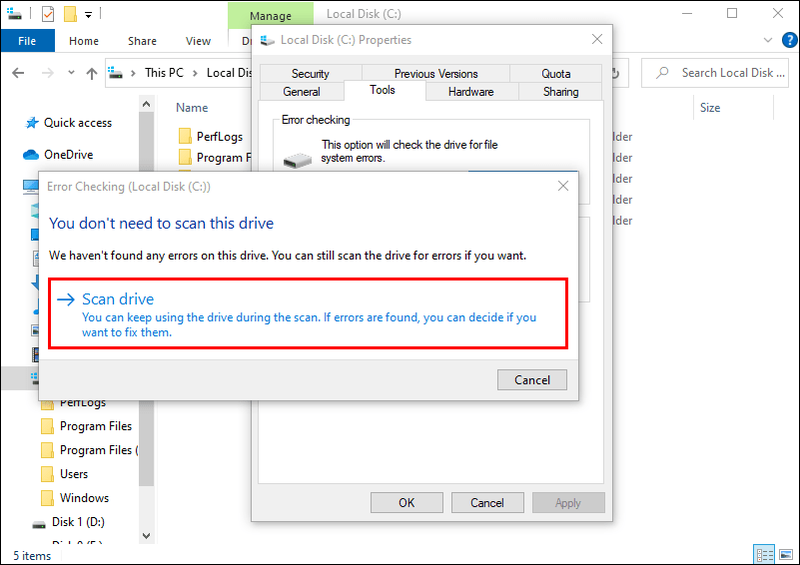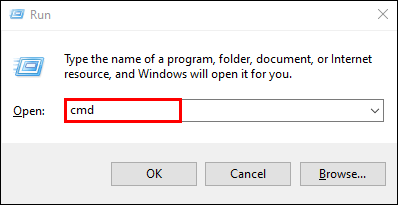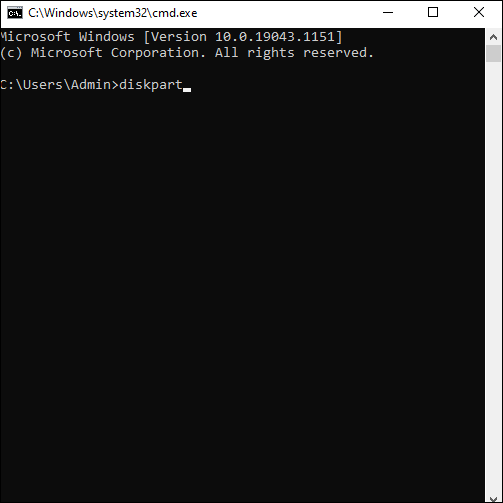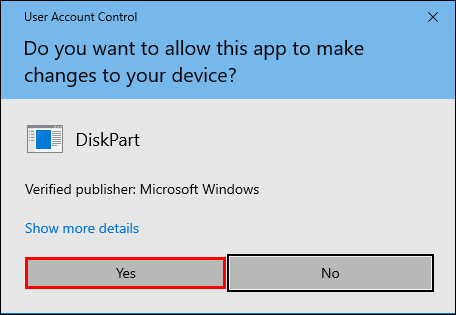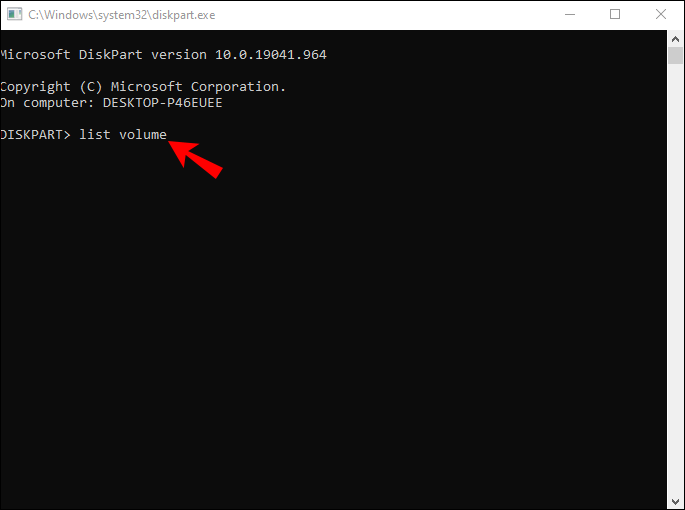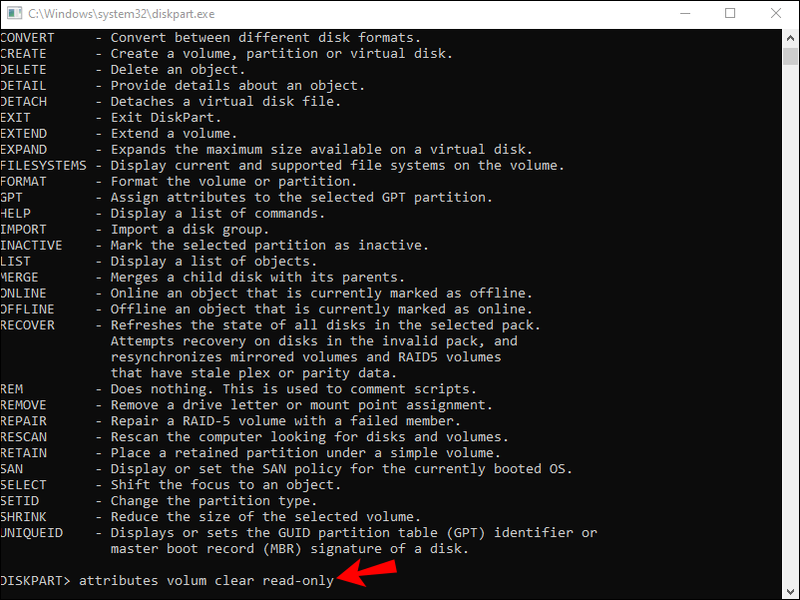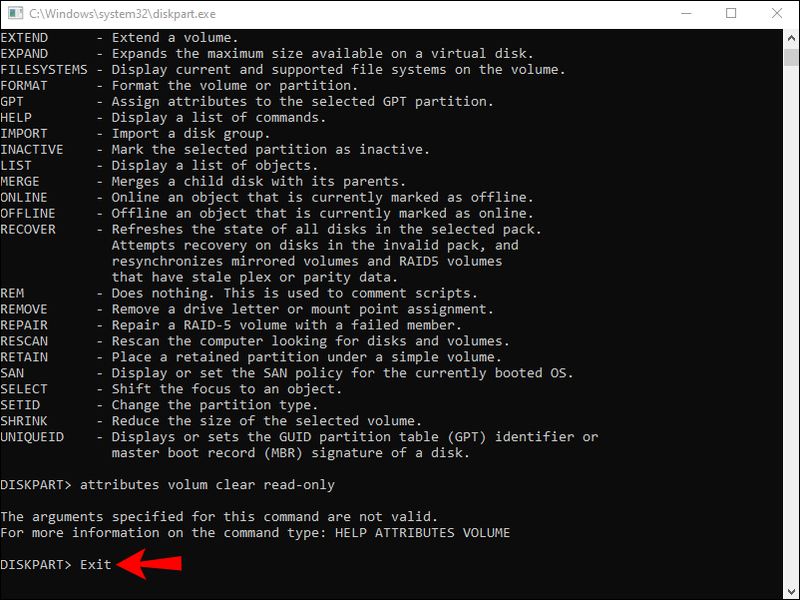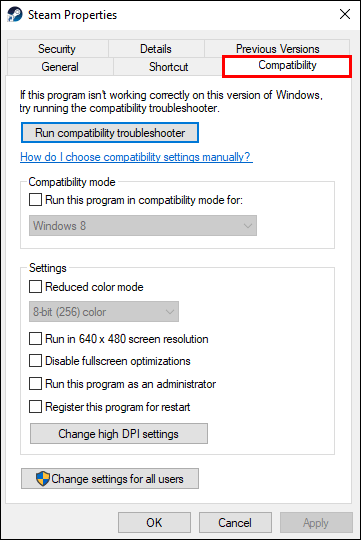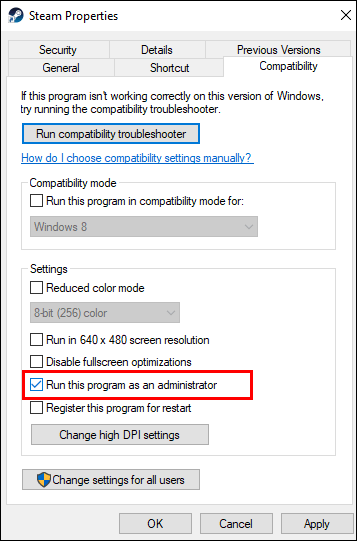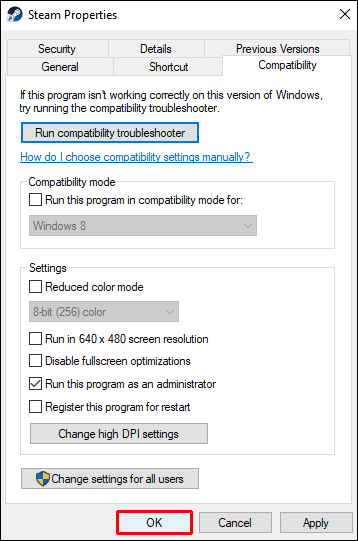Amb més de 90 milions d'usuaris actius de Steam, molts dels quals intenten utilitzar el servei al mateix temps, els errors i errors són gairebé habituals a la plataforma de jocs més gran del món. Si teniu problemes per instal·lar o actualitzar un joc a Steam, és possible que se us mostri un missatge d'error d'escriptura de disc. Tranquil·la, no estàs sol; molts usuaris informen del mateix problema.

Afortunadament, hi ha diverses solucions fàcils per a aquest problema desagradable. Hem examinat el problema i ara us proposem solucions possibles perquè pugueu tornar a l'acció el més aviat possible.
Sense més preàmbuls, anem-hi de seguida.
Solucions suggerides per a l'error d'escriptura del disc de Steam en un sol joc
Rebre un missatge d'error d'escriptura de disc enmig de la descàrrega o l'actualització del vostre joc preferit és frustrant. Tot el que voleu fer és començar el joc el més aviat possible, però aquest problema no ho permetrà. Afortunadament, hi ha una sèrie de solucions suggerides per ajudar-vos a continuar on ho vau deixar.
1. Reinicieu Steam
El primer i més senzill remei que cal provar és reiniciar el vostre client de Steam. Tanqueu i torneu a obrir la plataforma i torneu a descarregar el joc.
2. Reinicieu l'ordinador
La següent solució possible és reiniciar l'ordinador o el sistema en què esteu executant Steam. Reinicieu el vostre PC i assegureu-vos de tancar els programes en execució que puguin interferir amb Steam.
3. Elimina la protecció d'escriptura de la unitat
Si reiniciar Steam o el vostre ordinador no us va ajudar, és possible que la vostra unitat tingui protecció contra escriptura que impedeix que el vostre ordinador canviï o afegeixi fitxers nous a les carpetes d'aquesta unitat. Dirigiu-vos a la unitat on s'emmagatzemen els vostres jocs de Steam i elimineu-ne la protecció contra escriptura. Seguiu aquests passos.
- Feu clic amb el botó dret a la carpeta Steam al seu directori (el més probable és a C:/Fitxers de programa (86x))
- Feu clic a Propietats.
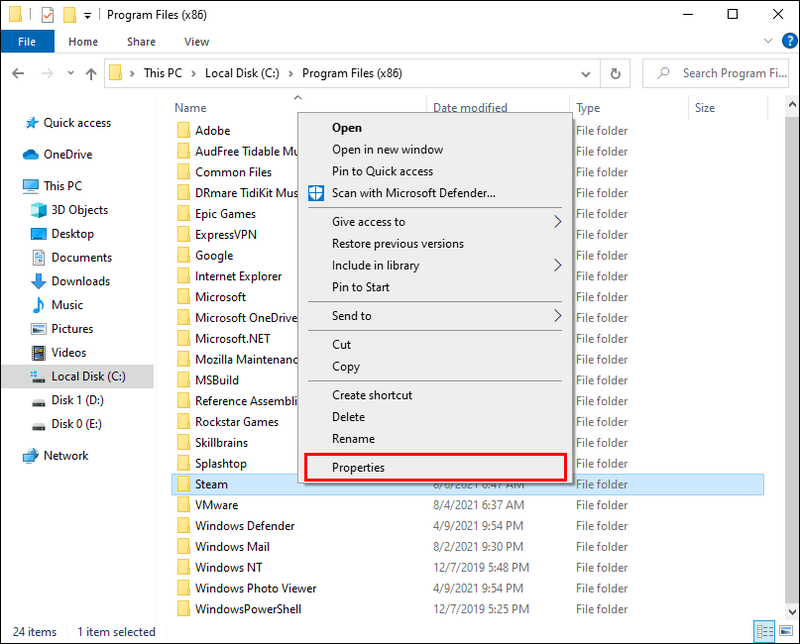
- Cerqueu la secció Atributs a la pestanya General i assegureu-vos que només de lectura no estigui marcada.
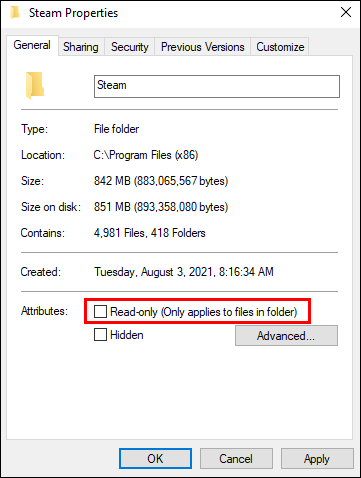
- Feu clic a D'acord per desar els canvis.
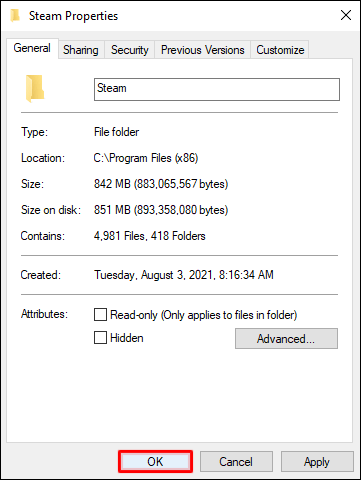
- Torneu a iniciar Steam al vostre PC i torneu a provar de baixar el joc.
4. Executeu Steam com a administrador
Pot passar que el programari no tingui permís per escriure fitxers al disc dur, provocant l'error d'escriptura del disc. Afortunadament, accedir al programa com a administrador pot ajudar.
Com a administrador, tindreu permisos addicionals quan executeu el programari. Si canvieu a aquesta configuració, també podeu solucionar altres problemes.
A continuació s'explica com iniciar Steam com a administrador:
- Localitzeu Steam al vostre escriptori i feu clic amb el botó dret a la icona.
- Seleccioneu Propietats al menú.

- Aneu a la pestanya Compatibilitat.
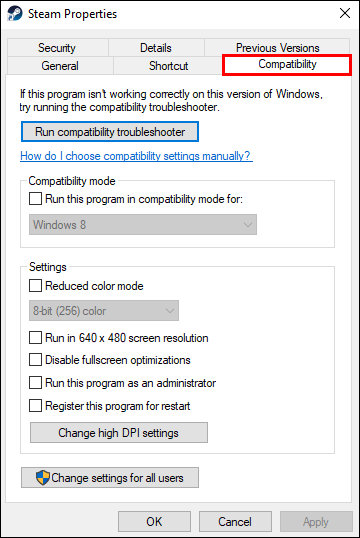
- Assegureu-vos que la secció Executar aquest programa com a administrador estigui marcada.
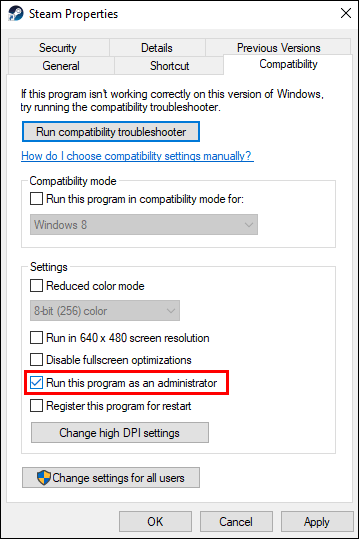
- Premeu D'acord per desar els canvis.
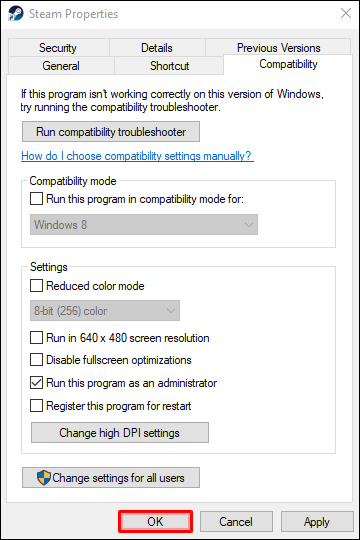
Ara pots reiniciar l'aplicació i provar de tornar a descarregar el joc.
5. Elimina els fitxers danyats
Si alguna cosa va malament durant la descàrrega del joc, pot ser que sigui el resultat d'un fitxer danyat que provoqui que Steam mostri l'error d'escriptura del disc. A continuació s'explica com solucionar el problema:
Hearthstone com aconseguir cartes de missió
- Obriu la carpeta principal de Steam.
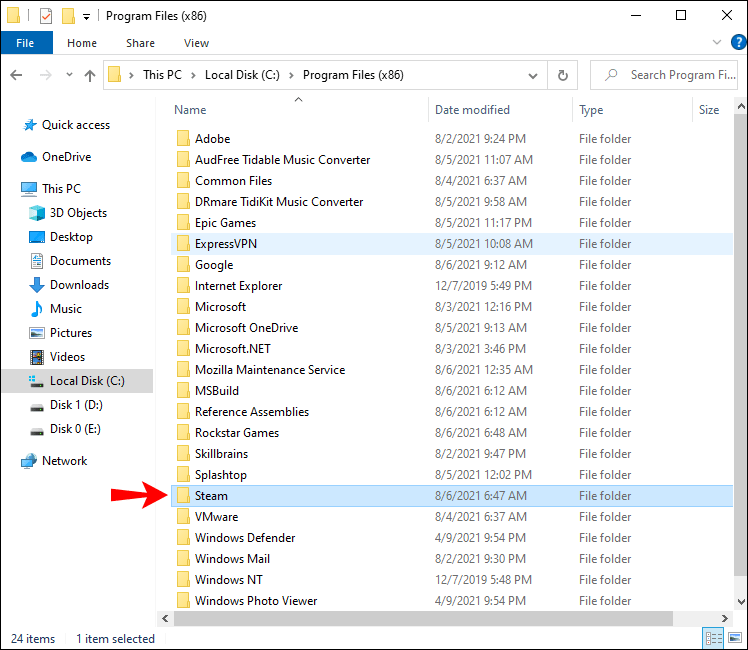
- Aneu al directori steamapps/common.
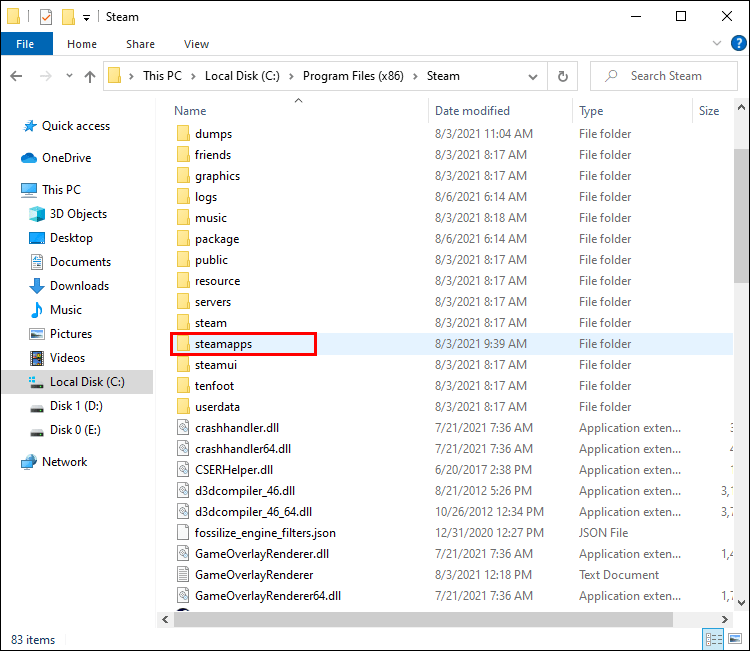
- Cerqueu els fitxers de mida 0 KB amb el mateix nom que el joc que esteu intentant descarregar.
- Si aquests fitxers estan presents, suprimiu-los.
- Torna a iniciar o baixa el joc de nou.
Solucions suggerides per a l'error d'escriptura del disc de Steam per a tots els jocs
1. Reinicieu Steam
La solució més senzilla per solucionar els problemes de Steam és rellançar el programari. És probable que hi hagi un problema temporal amb la descàrrega (o actualització) del joc i reiniciar la plataforma pot ser tot el que calgui per solucionar-ho.
2. Reinicieu l'ordinador
És una solució senzilla que sembla solucionar el problema la major part del temps: el reinici de l'ordinador. Assegureu-vos de tancar tots els programes que puguin interferir amb Steam i reinicieu l'ordinador. Un cop reiniciat, prova de baixar el joc de nou.
3. Comproveu la protecció d'escriptura
Pot ser que la unitat on vas instal·lar Steam tingui protecció contra escriptura. Aquesta configuració impedeix que les aplicacions afegeixin o canviïn fitxers emmagatzemats a aquesta unitat. Assegura't de comprovar la unitat on s'emmagatzemen els teus jocs de Steam i elimina la protecció contra escriptura.
A continuació s'explica com fer-ho:
- Premeu les tecles Windows i S del vostre teclat.
- Cerqueu l'Explorador de fitxers i feu clic a Obre.
- Aneu a C:/Fitxers de programa (86x).
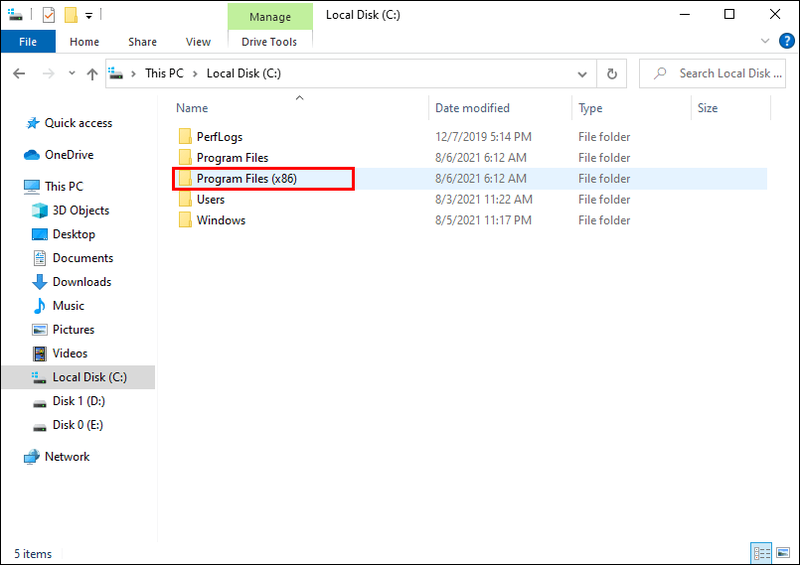
- Cerqueu la carpeta Steam i feu-hi clic amb el botó dret.
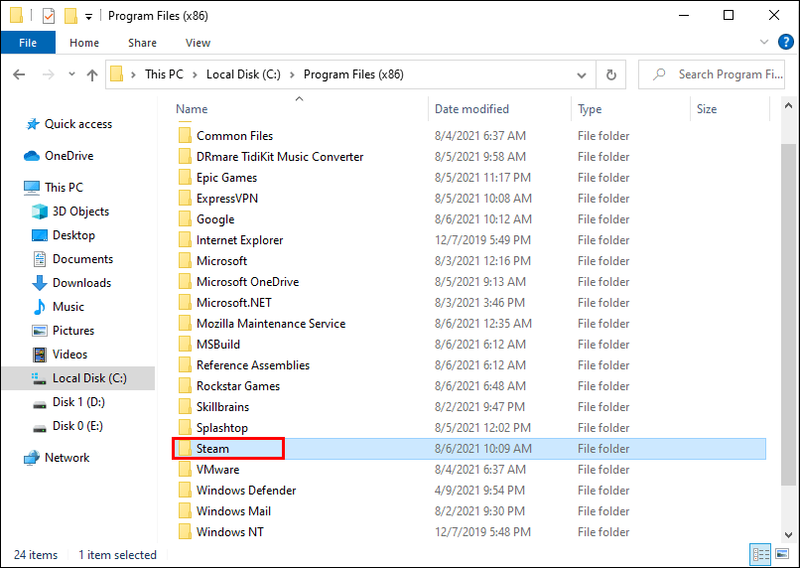
- Feu clic a Propietats.
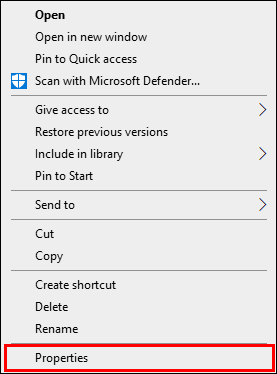
- Cerqueu la secció Atributs a la pestanya General i assegureu-vos que només de lectura no estigui marcada.
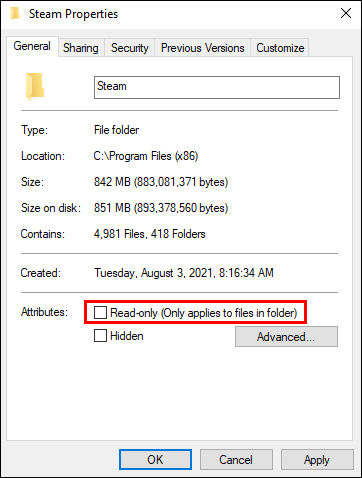
- Feu clic a D'acord per desar els canvis.
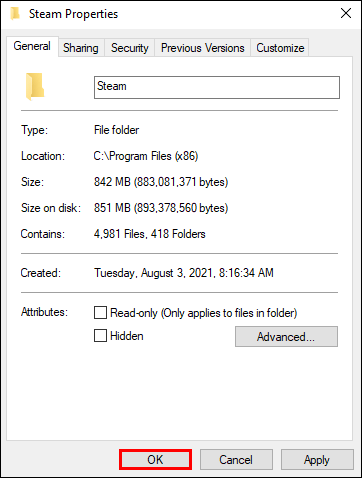
- Torneu a iniciar Steam al vostre PC i torneu a provar de baixar el joc.
4. Desactiveu la configuració de només lectura
El vostre directori de Steam es pot configurar com a només de lectura, la qual cosa significa que tot el directori està protegit de qualsevol canvi de fitxer. Cerqueu la configuració de només lectura a les propietats de Steam i assegureu-vos que no estigui marcada.
5. Verifiqueu la integritat dels fitxers del joc
- Obriu la vostra biblioteca de Steam.
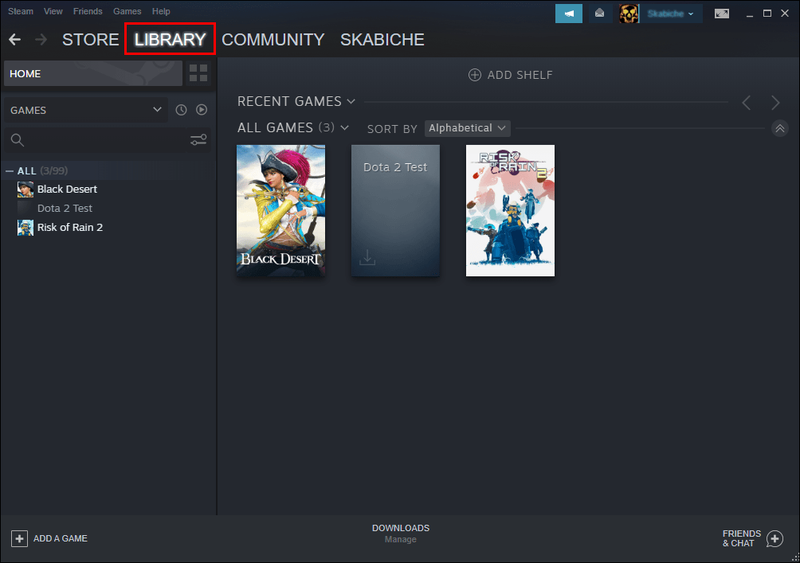
- Feu clic amb el botó dret sobre el joc i aneu a Propietats.
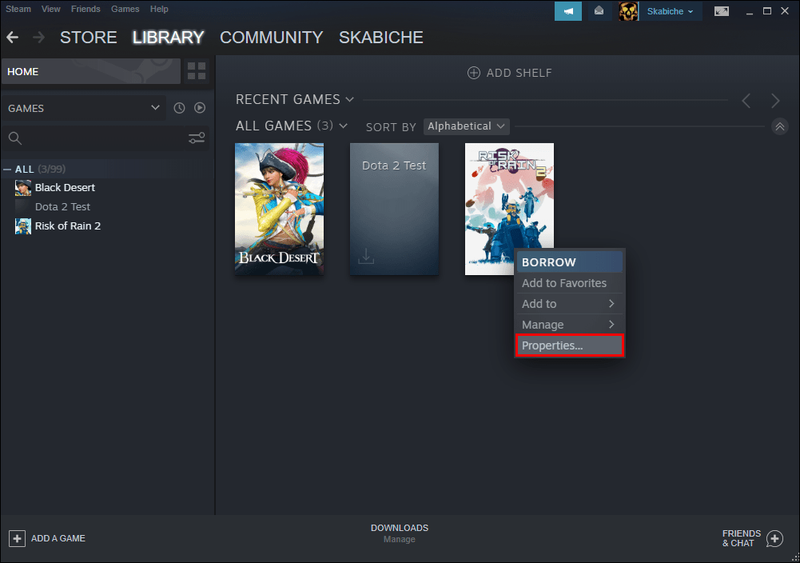
- Navegueu a Fitxers locals i feu clic a Verifica la integritat dels fitxers del joc.
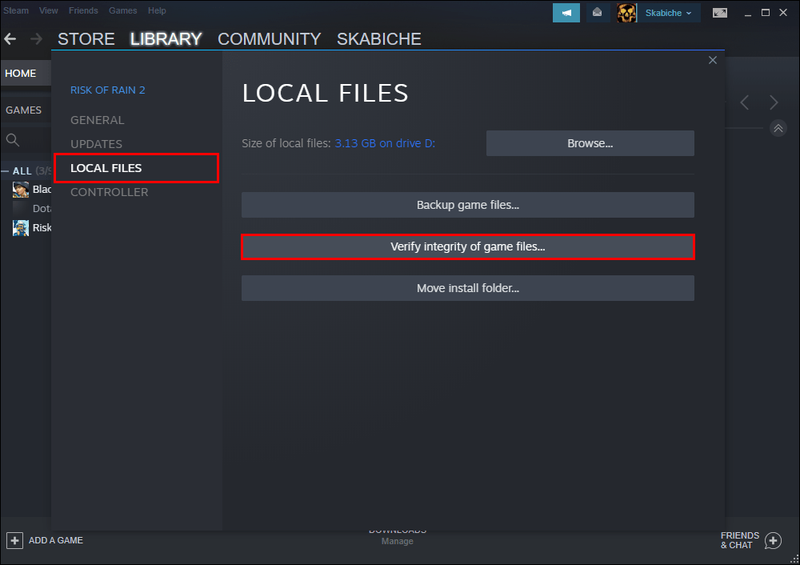
- Qualsevol instància de fitxers danyats es substituirà.
Nota: No proveu aquest pas si el vostre joc utilitza un llançador per descarregar actualitzacions addicionals. Aquesta acció substituirà l'actualització del joc amb el llançador base i hauràs de tornar a baixar les actualitzacions.
6. Netegeu els fitxers de memòria cau
Sempre podeu provar de netejar els fitxers de memòria cau de Steam. Pot ser que un d'ells estigui malmès i provoqui l'error d'escriptura del disc. A continuació s'explica com podeu solucionar el problema:
- Inicieu Steam i aneu a Configuració.
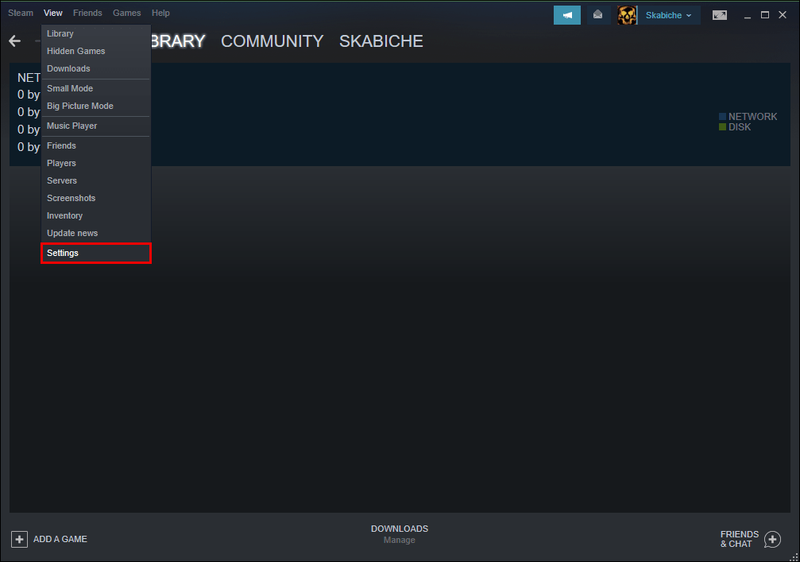
- Navegueu a Descàrregues.
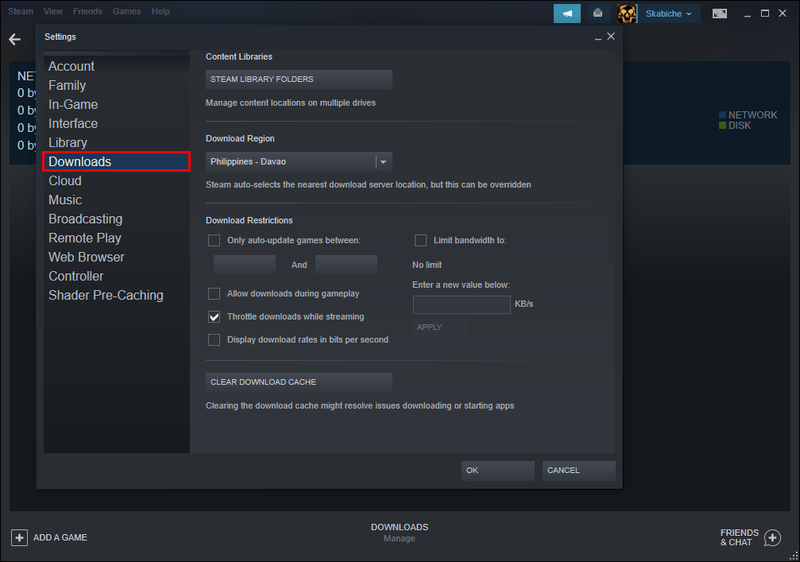
- Feu clic a Esborra la memòria cau de descàrrega.
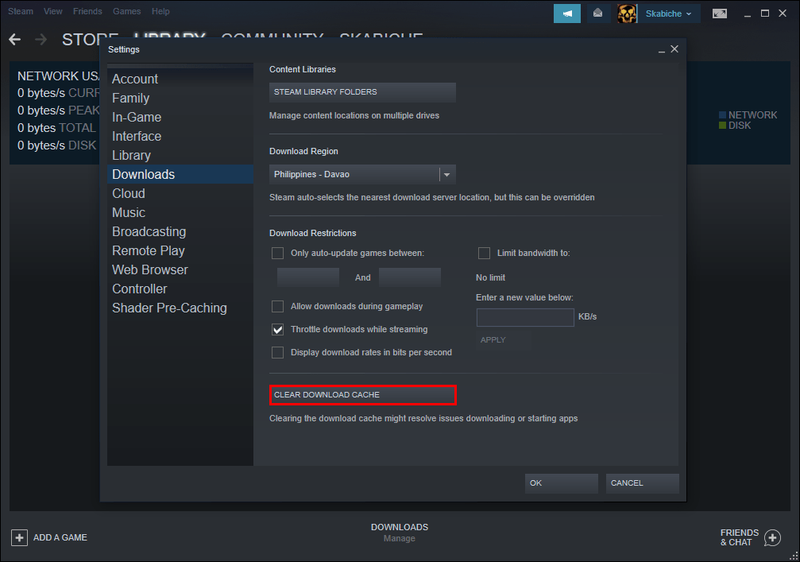
7. Canvia Steam
Si Steam està emmagatzemat actualment a la unitat C del vostre ordinador, podeu provar de moure'l a D o viceversa. Pot haver-hi un problema amb la unitat que impedeix que Steam manipuli fitxers.
Nota: Si aquest pas ajuda a solucionar el problema, feu una altra comprovació de la unitat per identificar el problema.
8. Desactiveu el vostre antivirus
Pot haver-hi una situació en què la vostra protecció antivirus impedeix que el programari escrigui fitxers a la vostra unitat. Sempre pots desactivar el teu antivirus i provar de tornar a descarregar els jocs. Si l'error desapareix, modifiqueu la configuració de l'antivirus i afegiu una excepció per a Steam durant les exploracions.
la meva samsung smart tv té bluetooth
9. Desactiveu el tallafoc
Intenteu desactivar el vostre tallafoc o afegir excepcions per a Steam. Si el problema s'ha solucionat, afegiu una excepció al vostre tallafoc de Windows.
Solucions suggerides per al manifest d'error d'escriptura del disc de Steam
A mesura que passeu pel vostre directori de Steam, notareu alguns fitxers appmanifest a SteamSteamApps. Aquests poden semblar números aleatoris, però en realitat són els números d'aplicació del joc. Aquests fitxers permeten a l'aplicació saber on estan instal·lats els jocs.
Però els números es poden malmetre i el camí cap al joc es torna incorrecte. Per solucionar-ho, podeu suprimir el fitxer appmanifest o obrir-lo en un editor de text i escriure el camí absolut del joc.
Nota: Si suprimiu el fitxer, semblarà com si el joc no s'hagués instal·lat quan reinicieu Steam. Haureu de tornar a descarregar el joc.
Solucions suggerides per a l'error d'escriptura del disc de Steam amb un disc dur extern
És possible que el vostre ordinador estigui protegint el disc dur contra escriptura, cosa que pot provocar l'error d'escriptura del disc. Si el vostre disc dur extern està protegit contra escriptura, només us permet accedir als fitxers que hi ha, no fer canvis als existents. Intenteu eliminar la protecció contra escriptura per solucionar aquest problema.
Abans de començar, potser voldreu comprovar si hi ha casos de corrupció del disc dur. A continuació s'explica com fer-ho:
- Inicieu l'Explorador de fitxers i feu clic amb el botó dret al disc dur.
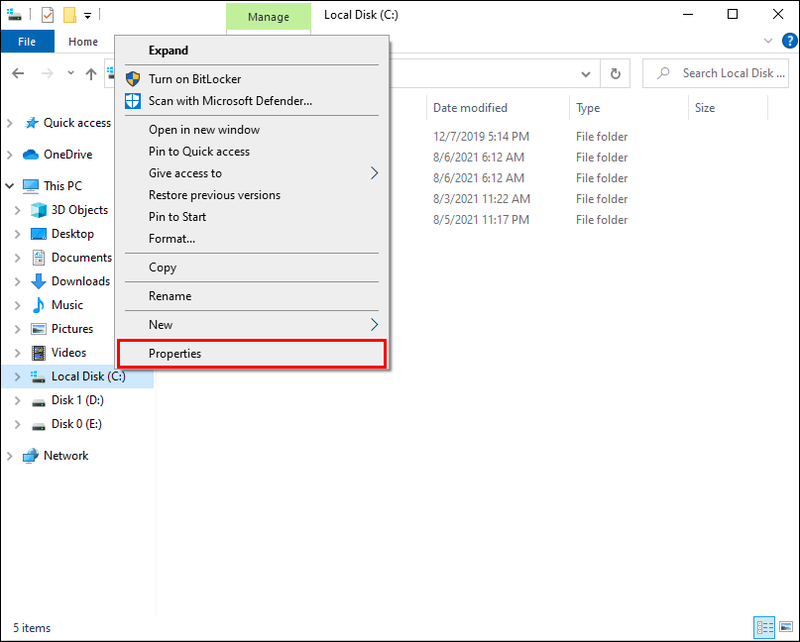
- Feu clic a Propietats i seleccioneu la pestanya Eines.
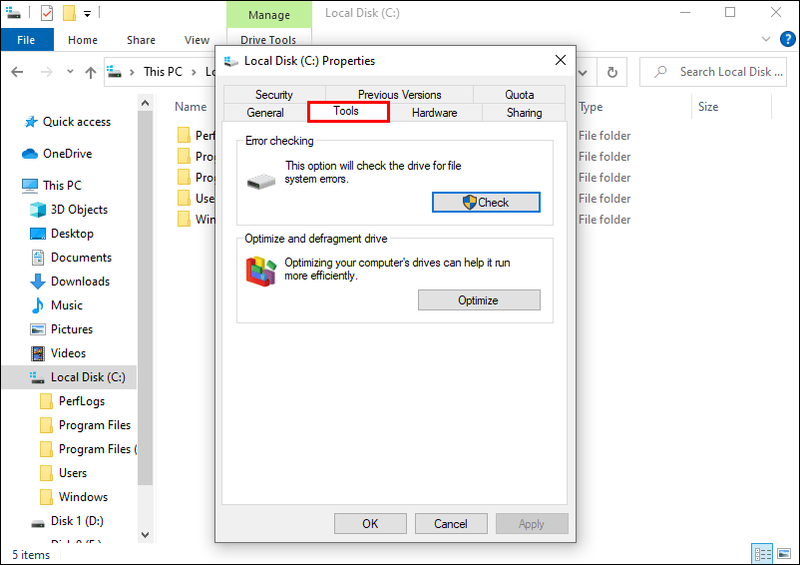
- Cerqueu la secció Comprovació d'errors i premeu Comprova. Apareixerà una finestra emergent.
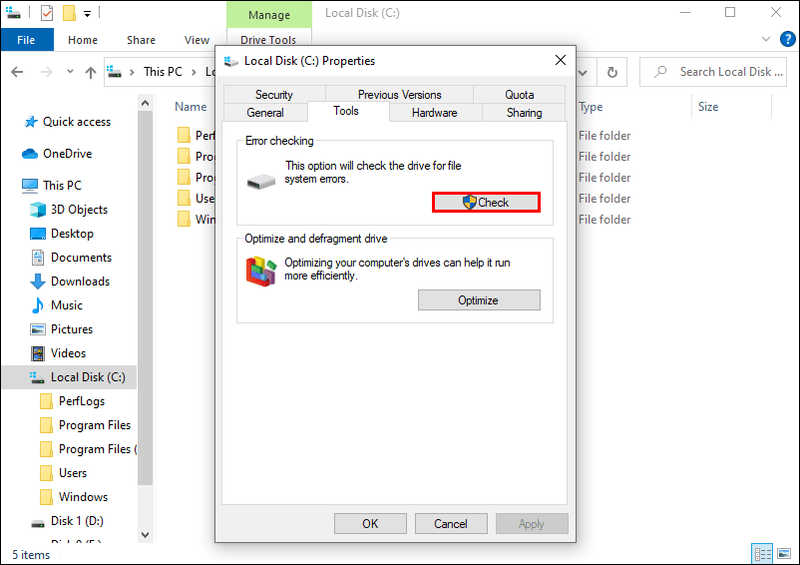
- Feu clic a Escaneja i espereu que el sistema realitzi l'escaneig.
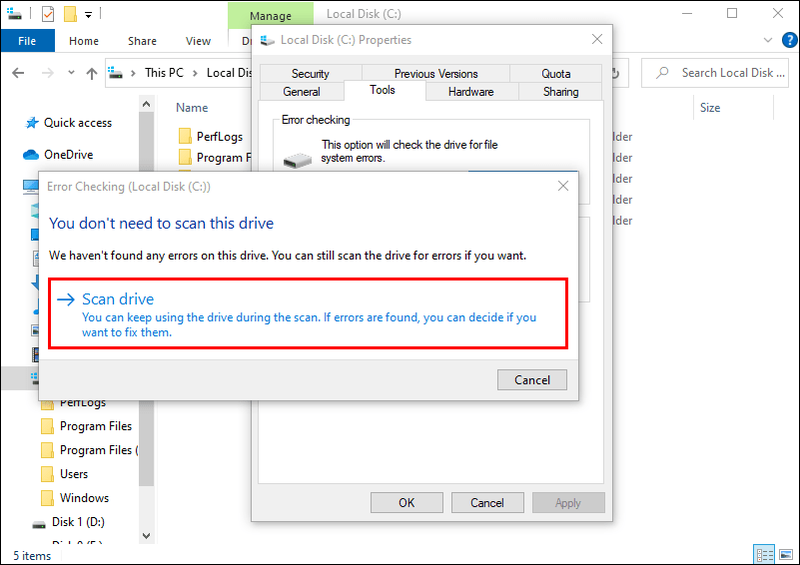
Si hi ha un error que Windows no pot solucionar, procediu a eliminar la protecció contra escriptura de la unitat.
A continuació s'explica com eliminar la protecció contra escriptura del disc dur extern:
- Assegureu-vos que el disc dur estigui connectat al vostre PC i inicieu CMD.
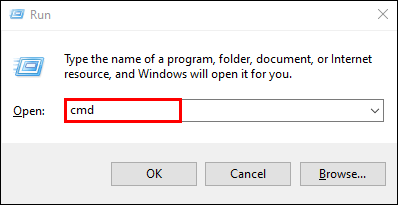
- Escriviu diskpart i seleccioneu Enter.
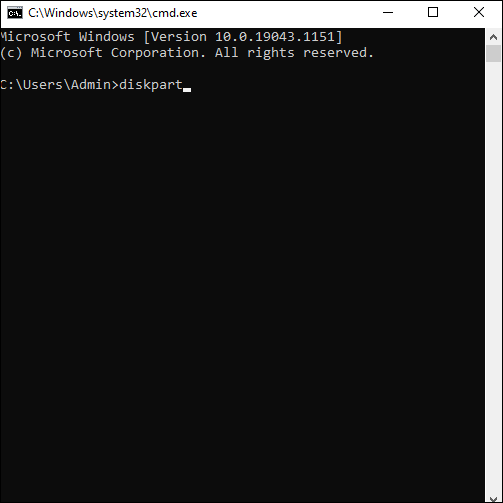
- Concedeix accés d'administrador.
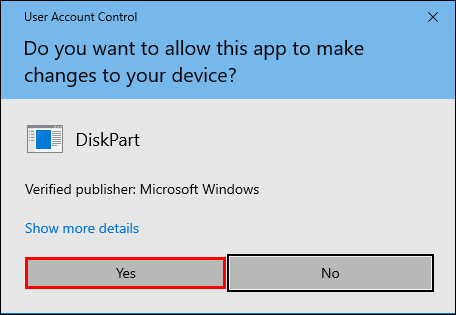
- Escriviu el volum de la llista i premeu Enter.
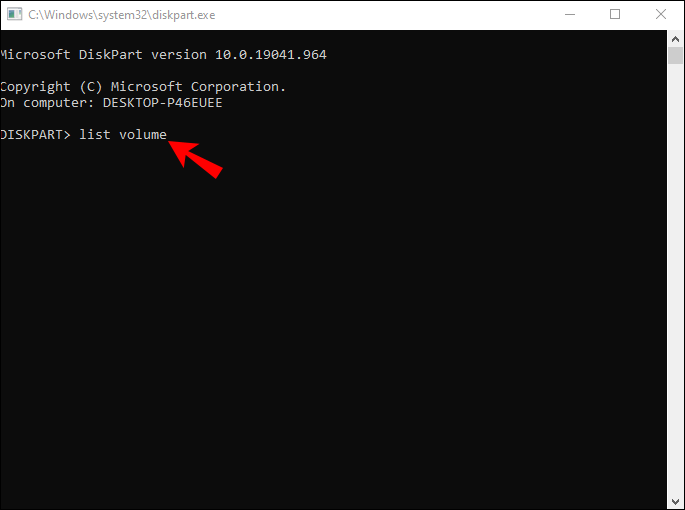
- Preneu nota del número de disc protegit contra escriptura i escriviu select volume X, amb X que representa el número de volum del disc dur.

- Premeu Enter.
- Escriviu atributs volum esborra només lectura i premeu Retorn per desactivar la funció de només lectura.
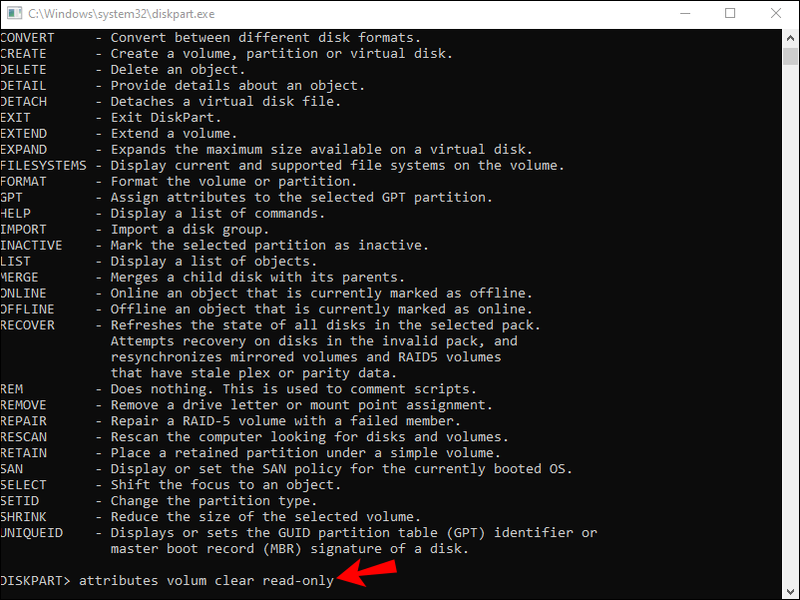
- Escriviu Sortir per acabar.
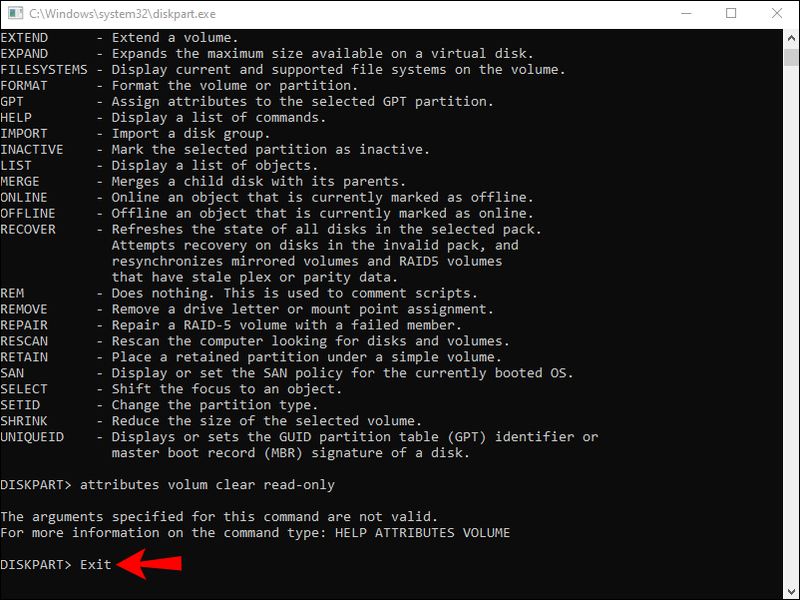
Torneu a connectar el disc dur extern i torneu a provar de descarregar el joc.
A més, assegureu-vos que esteu executant Steam com a administrador:
- Cerqueu la icona de Steam a l'escriptori i feu-hi clic amb el botó dret.
- Feu clic a Propietats.

- Aneu a la pestanya Compatibilitat.
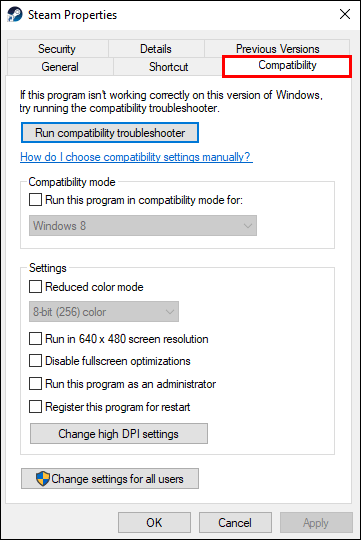
- Marqueu la casella Executar aquest programa com a administrador.
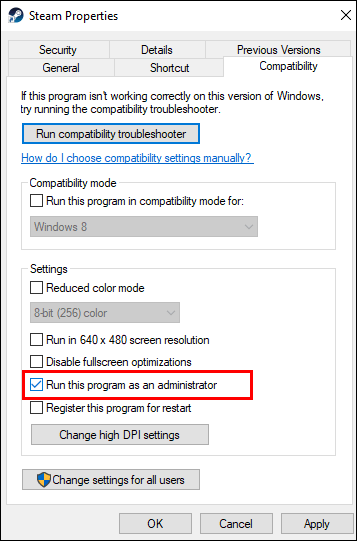
- Premeu D'acord per desar.
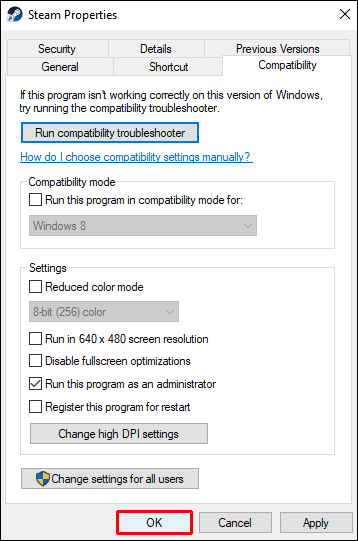
Què causa l'error d'escriptura del disc a Steam?
Aquests són alguns dels motius habituals de l'error emergent d'escriptura del disc:
- Unitat protegida contra escriptura o carpeta Steam
- Defectes del disc dur
- L'antivirus bloqueja la manipulació de dades de Steam
- Fitxers danyats o obsolets al vostre directori de Steam
Superació de l'error d'escriptura del disc de Steam
Baixar o actualitzar jocs a Steam sol ser una experiència sense preocupacions. Però quan apareix un error d'escriptura del disc, sembla que les coses s'esgoten. Tot i que molest i de vegades difícil de superar, el problema gairebé sempre es pot solucionar. Amb sort, aquest article us ha donat tots els suggeriments necessaris per resoldre el problema d'error d'escriptura del disc.
Quin pas us va ajudar a desfer-vos del molest error? Comparteix les teves experiències a la secció de comentaris a continuació.